# サイトコンテンツの編集
画像やテキストといったサイトコンテンツを編集することで、よりオリジナルなサイト構築が可能です。以下に、簡単な編集方法をまとめましたので、ご確認ください。
# 画像
デフォルトの画像を使用することも可能ですが、デフォルト画像はポジションの変更、ダウンロード、また切り取りといった作業ができません。 画像を追加する場合は、選択するをクリックしてください。ファイル選択のポップアップが出現するので、画像をアップロードするかすでにアップロードされた画像を選択してください。
画像の選択が完了したのち、ポジションの変更や切り取りの作業をしていただけます。また縦横の画像比率も変更可能です。比率は 1:1 、 3:4 、 16:9から選択できます。また、右上の車輪のマークをクリックするとSEO画像説明の入力も可能です。
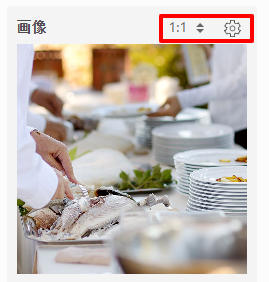
# テキスト
テキストの編集やスタイルの変更は、テキスト入力部分の上部にあるツールから実行可能です。
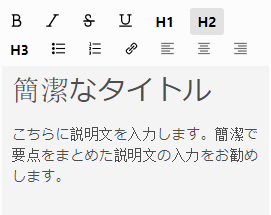
# テキスト/ボタンを隠す
フィールド内を空欄にすることでテキストやボタンタイトルを隠すことが可能です。
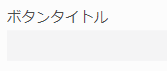
# テキスト/ボタンを追加する
ボタンタイトルを追加する場合は、フィールドにタイトル名を入力していただくだけで、追加が可能です。リンクの設定も、ボタンリンクから行うことができます。
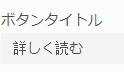
# セクション内のコンテンツ移動
画像やテキストといったセクション内コンテンツの移動は、対象をリストから選択してそのまま上や下にドラックすることでポジションを変更することが可能です。

# セクションの移動
セクションの移動は、対象のセクションをリストから選択してそのまま上や下にドラックすることでポジションを変更することが可能です。
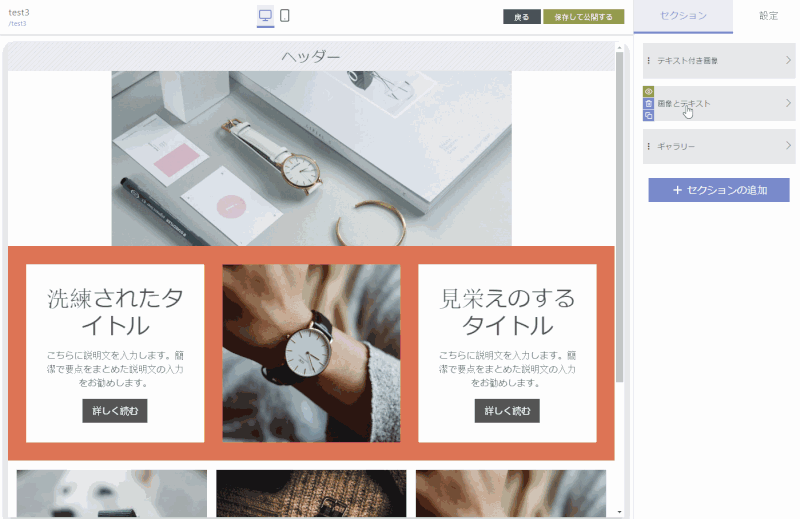
← セクション 翻訳ツールを利用する →
Copyright © 2024 DG1 Group Holdings Inc - All Rights Reserved -
Terms of use -
Privacy Policy -
v0.5.78